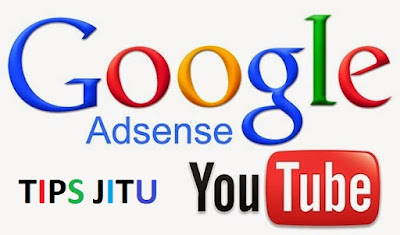Cara Mengaitkan Youtube ke Adsense Beda Gmail Terbaru 2018, Banyak Yang Ngeluh

Cara Mengaitkan Youtube ke Adsense Yang Beda Gmail Terbaru 2018 Selamat datang kembali di blog cara1komputer. Blog yang membahas tentang tutorial IT, tutorial VB.NET, tutorial microsoft excel, tutorial blog, tutorial youtube dan tutorial-tutorial lainnya. Semua yang dirasa bermanfaat pasti admin share di blog ini. Okey kali ini di blog CK admin akan membahas tentang Cara Mengaitkan Youtube ke Adsense Yang Beda Gmail Terbaru 2017. Banyak yang mengeluh akan hal ini karena tampilan dan sistem youtube telah berubah. Bahkan admin menemukan beberapa orang yang kesulitan untuk mengaitkan youtube ke adsense dengan email yang berbeda yang katanya ketika dikaitkan langkahnya muter-muter terus di tempat itu (tidak mau terkait ke adsense tujuan). Bagi anda yang mengalami hal tersebut jangan khawatir, Cara1Komputer (CK) akan memberikan solusi ampuh untuk hal ini. Cara Mengaitkan Youtube ke Adsense Yang Beda Gmail: 1. Anda masuk dulu ke adsense menggunakan akun adsense yang sudah terdaft...